macOS High Sierra 慢速問題的 8 個修復(如何避免)
等了我 2012 年中的 MacBook Pro 更新了兩天兩夜,終於在最新的 macOS 上——10.13 High Sierra!
作為一名技術愛好者,我對 High Sierra 及其新功能感到興奮。 然而,我遇到的問題已經逐漸克服了這種興奮——主要是在安裝過程中和安裝後運行緩慢甚至凍結。
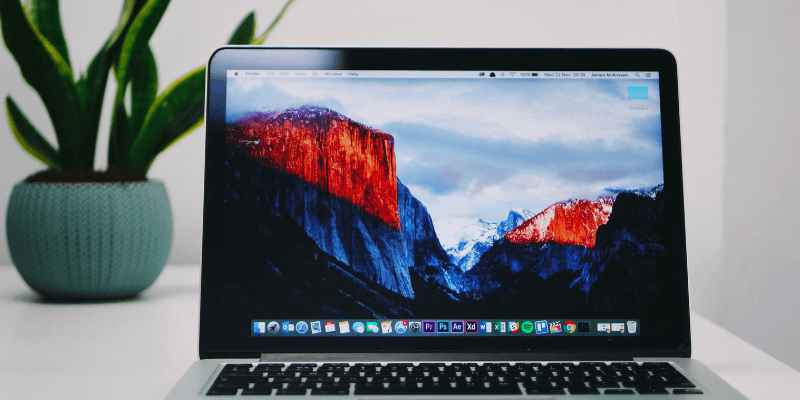
沉浸在無數 Apple 社區和論壇中後,我發現我並不孤單。 由於我們的集體經驗,我認為寫一篇文章列出常見的 macOS High Sierra 減速問題以及相關解決方案是一個好主意。
我的目標很簡單:節省您解決問題的時間! 下面的一些問題是我個人遭受的,而一些來自其他 Mac 用戶的故事。 我希望你覺得他們有幫助。
相關閱讀: macOS Monterey 緩慢修復
目錄
重要提示
如果您已決定更新到 High Sierra 但尚未這樣做,這裡有幾件事(根據優先級順序)我強烈建議您提前檢查,以避免潛在的問題。
1. 檢查您的 Mac 型號 – 並非所有 Mac,尤其是舊 Mac,都能夠升級。 Apple 有一個明確的列表,列出了哪些 Mac 型號受支持。 你可以查看具體情況 這裡.
2.清理你的Mac – 根據 Apple 的說法,High Sierra 需要至少 14.3GB 的存儲空間才能執行升級。 您擁有的可用空間越多越好。 此外,備份所需的時間會更少。 如何清潔? 你可以做很多手動的事情,但我建議使用 CleanMyMac 刪除系統垃圾和 雙子座2 找到大的重複項。 這是我找到的最有效的解決方案。 您還可以閱讀我們的詳細指南 最好的 Mac 清潔軟件.
3.備份您的數據 – 不時備份您的 Mac 始終是一個好習慣——或者正如他們所說,備份您的備份! Apple 還建議我們在 macOS 的主要升級中這樣做,以防萬一。 時間機器 是首選工具,但您也可以使用高級 Mac 備份應用程序 它具有 Time Machine 不提供的一些關鍵功能,例如可啟動備份、選擇要備份的文件的能力、無損壓縮等。
4. 更新到 10.12.6 FIRST – 這有助於避免 Mac 一直掛在“剩餘大約一分鐘”窗口中的問題。 我發現了困難的方法。 如果您的 Mac 當前運行的是 10.12.6 以外的舊 Sierra 版本,則無法成功安裝 High Sierra。 您可以從中了解更多詳細信息 問題3 。
5.選擇合適的更新時間 – 不要在工作中安裝 High Sierra。 你永遠不會花多長時間。 相反,我認為你最好在周末安排時間來做這件事。 僅安裝過程就需要大約兩個小時才能完成(理想情況下)。 此外,清理和備份您的 Mac 需要更多時間——並處理我遇到的那些意外問題。
全部完成? 偉大的! 現在這裡是問題和修復的列表,如果出現問題,您可以參考。
注意:您不太可能遇到以下所有問題,因此請隨意瀏覽目錄以跳轉到與您的情況完全相同或相似的問題。
在 macOS High Sierra 安裝期間
問題 1:下載過程很慢
可能的原因: 您的 Internet 連接較弱。
怎麼修: 重新啟動您的 Internet 路由器,或將您的 Mac 機器移動到信號更強的更好位置。
對我來說,在彈出安裝窗口之前下載完成只需要幾分鐘。 下面是我截的兩張截圖:
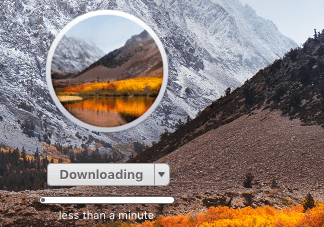
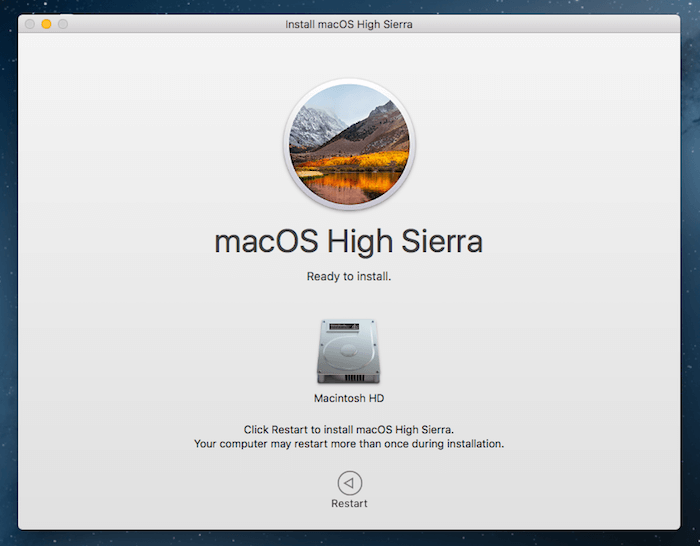
問題 2:沒有足夠的磁盤空間來安裝
可能的原因: 將安裝 High Sierra 的 Mac 上的啟動磁盤缺少存儲空間。 最新的 macOS 需要至少 14.3GB 的可用磁盤空間。
怎麼修: 盡可能多地釋放存儲空間。 檢查分區是否有大文件,刪除或將它們轉移到其他地方(尤其是照片和視頻,它們往往比其他類型的文件佔用更多空間)。
此外,未使用的應用程序可能會堆積起來。 卸載它們也是一個好習慣。 最快的方法是使用 CleanMyMac 深度清潔您的硬盤驅動器和 雙子座 查找和刪除重複文件或類似文件。
對我來說,我沒有遇到此錯誤,因為我的安裝“Macintosh HD”有 261.21 GB 可用空間和 479.89 GB 可用空間 — 54% 可用!
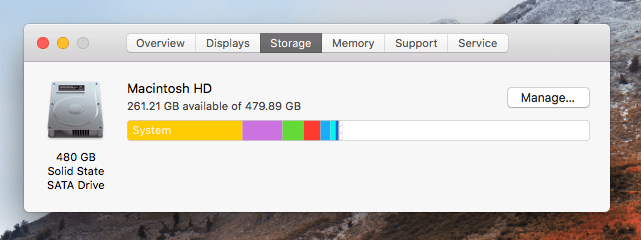
問題 3:凍結或卡在剩餘一分鐘
更多詳細信息:安裝停止,而進度條顯示它快完成了。 它說“大約還剩一分鐘”(在您的情況下可能是“還剩幾分鐘”)。
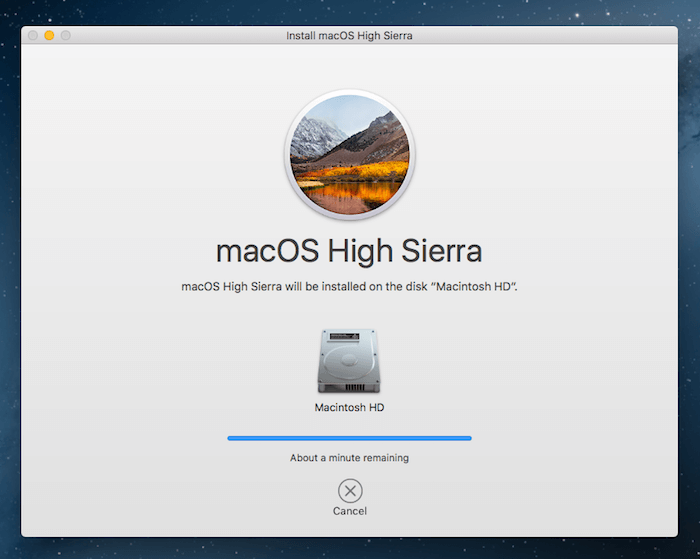
可能的原因: 您的 Mac 運行的是 macOS Sierra 10.12.5 或更早版本。
怎麼修: 先花幾分鐘時間將您的 Mac 更新到 10.12.6,然後重新安裝 10.13 High Sierra。
這個“大約還剩一分鐘”的問題讓我非常惱火——雖然它說只剩下一分鐘,但幾個小時後情況還是一樣。 我取消了它,以為我的互聯網已斷開連接並重新嘗試。 但是我很失望地看到我的 Mac 再次掛斷並出現同樣的錯誤:卡在還剩一分鐘。
所以,我打開 Mac App Store 並看到有一個更新請求(正如你從下面的屏幕截圖中看到的,幸好我還有它)。 我點擊了“更新”按鈕。 大約十分鐘後,Sierra 10.12.6 就安裝好了。 然後我開始安裝 High Sierra。 “還剩一分鐘”的問題再也沒有出現過。
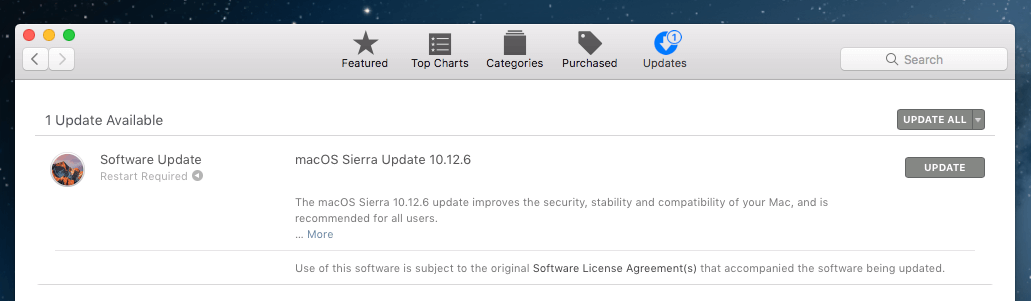
問題 4:Mac 運行熱
可能的原因: 當 High Sierra 尚未完成安裝時,您正在執行多項任務。
怎麼修: 打開活動監視器並找到佔用資源的進程。 您可以通過訪問訪問活動監視器 應用程序>實用程序, 或快速 聚光燈 搜索。 關閉那些過度消耗 CPU 和內存的應用程序或進程(突出顯示它們並單擊“X”按鈕)。 另外,閱讀 這篇 Mac 過熱文章 我之前為其他修復寫過。
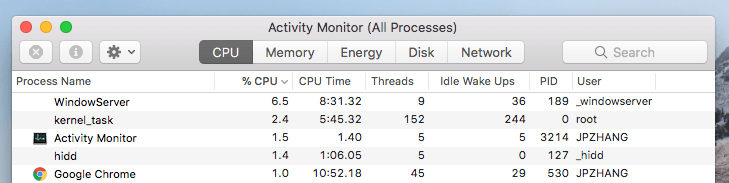
當我安裝 High Sierra 時,我 2012 年中期的 MacBook Pro 確實有點熱,但還沒有到需要注意的地步。 我發現一旦我退出一些常用的應用程序,如穀歌瀏覽器和郵件,風扇立即停止大聲運轉。 在那兩天裡,我不得不切換到我的電腦上工作,幸運的是,這對我來說不是問題。
安裝 macOS High Sierra 後
問題 5:啟動時運行緩慢
可能的原因:
- 您的 Mac 有太多登錄項目(Mac 啟動時自動打開的應用程序或服務)。
- Mac 上的啟動磁盤的可用存儲空間有限。
- Mac 配備 HDD(硬盤驅動器)而不是 SSD(固態驅動器)。 如果您想知道速度差異,我用新的 SSD 替換了我的 MacBook 硬盤驅動器,性能差異就像白天和黑夜一樣。 最初,我的 Mac 至少需要 XNUMX 秒才能啟動,但升級 SSD 後,只需十秒左右。
怎麼修: 首先,單擊左上角的 Apple 標誌並選擇 系統偏好 > 用戶和組 > 登錄項. 在那裡,您將看到登錄時自動打開的所有項目。突出顯示那些不需要的項目並單擊“-”圖標以禁用它們。
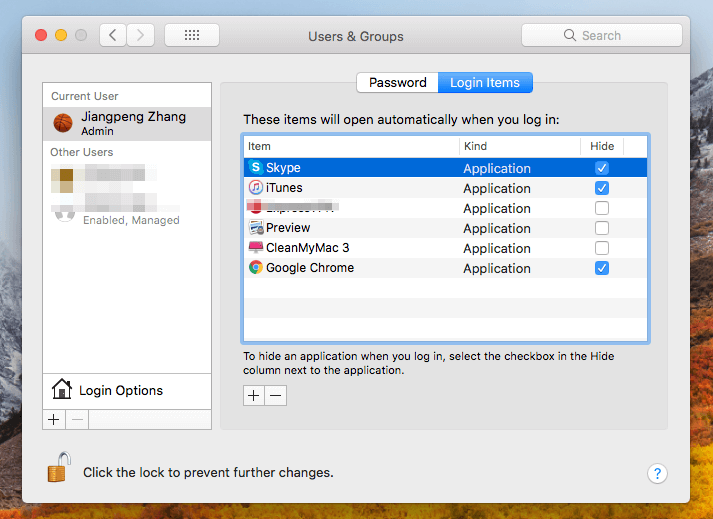
然後,通過轉到檢查啟動磁盤是否已滿 關於本機 > 存儲. 您會看到一個像這樣的彩色條,顯示您的硬盤驅動器(或閃存)的使用情況。
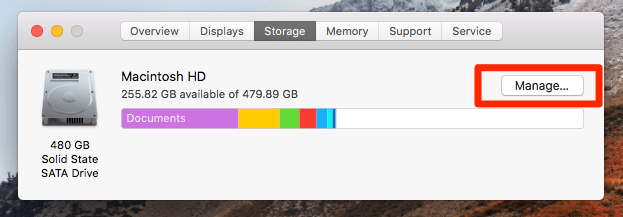
單擊“管理”按鈕可讓您詳細了解哪些類型的文件佔用了最多的存儲空間——這通常是您應該從哪裡開始清理 Mac 的直接提示。
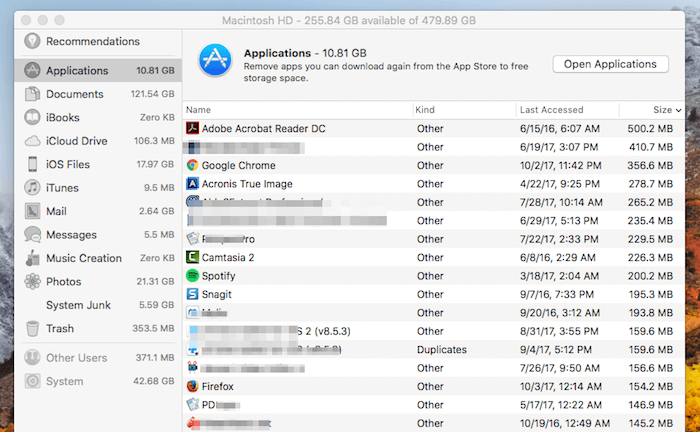
對我來說,更新到 High Sierra 後我並沒有註意到太多的速度滯後,可能是因為我的 Mac 已經有一個 SSD(它的默認 Hitachi HDD 去年死了)並且完全啟動只需要十秒鐘左右。 說真的,帶有 SSD 的 Mac 比帶有 HDD 的 Mac 快得多。
問題 6:Mac 光標凍結
可能的原因: 您放大了光標大小。
怎麼修: 將光標調整為正常大小。 去 系統偏好設置 > 輔助功能 > 顯示. 在“光標大小”下,確保它指向“正常”。

問題 7:應用程序崩潰或啟動時無法打開
可能的原因: 該應用程序已過時或與 High Sierra 不兼容。
怎麼修: 檢查應用程序開發者的官方網站或 Mac App Store 以查看是否有更新的版本。 如果是,請更新到較新版本並重新啟動應用程序。
注意:如果照片應用程序因顯示此錯誤而無法啟動“發生意外錯誤。 請退出並重新啟動應用程序”,您可能需要修復照片庫。 本文 有更多相關信息。
問題 8:Safari、Chrome 或 Firefox 慢
可能的原因:
- 您的網絡瀏覽器版本已過時。
- 您安裝了太多擴展或插件。
- 您的計算機感染了廣告軟件,並且您的網絡瀏覽器被重定向到帶有侵入性 Flash 廣告的可疑網站。
怎麼修:
首先,運行防病毒軟件以檢查您的計算機是否感染了惡意軟件或廣告軟件。
然後,檢查您的網絡瀏覽器是否是最新的。 以 Firefox 為例——點擊“關於 Firefox”,Mozilla 會自動檢查 Firefox 是否是最新的。 與 Chrome 和 Safari 相同。
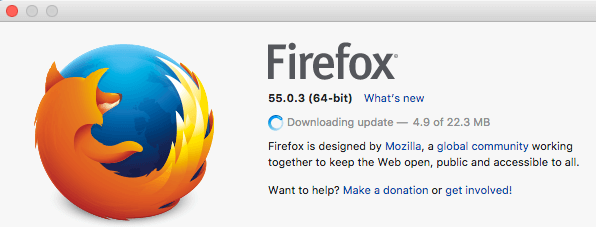
此外,刪除不必要的第三方擴展。 例如,在 Safari 上,轉到 首選項 > 擴展. 在這裡,您將看到已安裝的插件。 卸載或禁用那些你不需要的。 一般來說,啟用的擴展程序越少,您的瀏覽體驗就會越流暢。
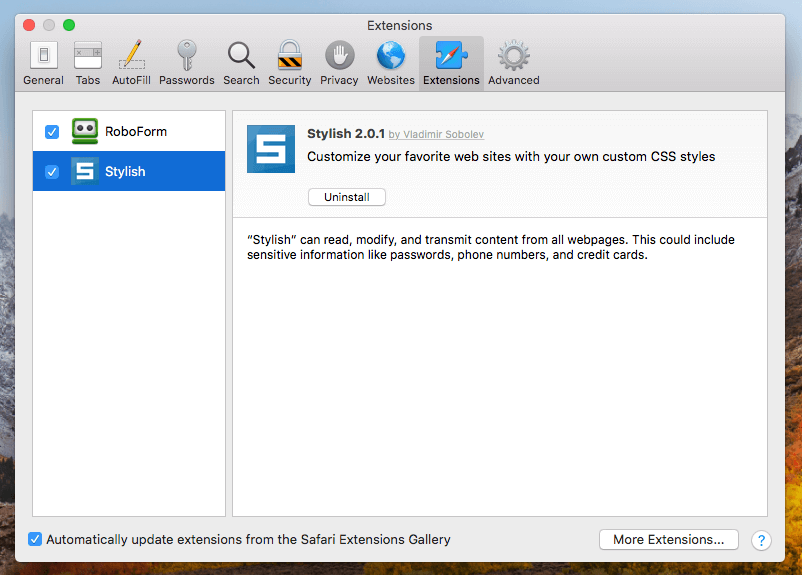
如何使用 High Sierra 提高 Mac 性能
- 整理您的 Mac 桌面。 我們中的許多人習慣於將所有內容保存在桌面上,但這絕不是一個好主意。 凌亂的桌面會嚴重 減慢 Mac. 此外,這對生產力不利。 你怎麼解決這個問題? 首先手動創建文件夾並將文件移動到其中。
- 重置 NVRAM 和 SMC。 如果您的 Mac 在更新到 High Sierra 後無法正確啟動,您可以執行簡單的 NVRAM 或 SMC 重置。 這個 蘋果指南,以及 點擊例子,有詳細的分步說明。 在執行此操作之前,請確保您已備份您的 Mac。
- 更頻繁地檢查活動監視器。 當您運行某些第三方應用程序時,您的 Mac 可能會變慢甚至死機,這很正常。 活動監視器 是查明這些問題的最佳方法。 對於那些在最新 macOS 上運行時存在兼容性問題的應用,請查看開發者的網站以查看是否有更新,或者轉向替代應用。
- 恢復到較舊的 macOS。 如果您的 Mac 在 High Sierra 更新後速度非常慢,並且似乎沒有任何修復,請恢復到以前的 macOS 版本,例如 Sierra 或 El Capitan。
最後的話
最後一個提示: 如果可以,請推遲您的 High Sierra 更新計劃。 為什麼? 因為每個主要的 macOS 版本通常都有問題和錯誤,High Sierra 也不例外。
舉個例子: 前幾天,一位安全研究員發現了一個安全漏洞 “這使得黑客很容易從用戶系統中竊取密碼和其他隱藏的登錄憑據……讓黑客能夠在不知道主密碼的情況下以明文形式訪問鑰匙串數據。” 這是由 喬恩·馬丁代爾 來自數字趨勢。 蘋果對此反應迅速 發布 10.13.1 兩天后。
雖然 macOS High Sierra 減速問題不如那個 bug 重要,但我想 Apple 遲早會解決這些問題。 希望通過更多的迭代,High Sierra 將不會出錯——然後您就可以放心地更新您的 Mac。
最新文章